
Omvandling av PDF till Excel kan krävas i olika fall, till exempel för att exportera tabelldata i PDF till kalkylblad, automatisera uppgifter i Excel och använda andra datamanipuleringsfunktioner i Excel. När du arbetar med PDF- och Excel-filer programmatiskt kan du behöva automatisera PDF till Excel-konvertering i Python. För att åstadkomma det ger den här artikeln dig den enklaste lösningen för att konvertera PDF-filer till Excel i Python.
Dessutom kommer du att lära dig hur du anpassar PDF till Excel-konvertering med hjälp av olika alternativ. Du kommer också att få en gratis PDF till Excel-konverterare online som du kan använda var som helst när som helst.
- Python PDF till Excel Converter
- Konvertera PDF till XLS i Python
- Konvertera PDF till XLSX i Python
- Anpassa PDF till Excel-konvertering
- Online PDF till Excel Converter
Python PDF till Excel Converter
För PDF till Excel XLS/XLSX-konvertering kommer vi att använda Aspose.PDF för Python. Biblioteket är utformat för att skapa, bearbeta och konvertera PDF-filer från Python-applikationer.
Använd följande pip-kommando för att installera biblioteket från PyPI.
pip install aspose-pdf
Konvertera en PDF till Excel XLS i Python
Aspose.PDF för Python har gjort det ganska lättare att konvertera en PDF till Excel XLS. Du behöver bara ladda PDF-filen och spara den som XLS på önskad plats. Du kan följa stegen nedan för att konvertera en PDF-fil till XLS i din Python-applikation.
- Skapa en instans av klassen Document och initiera den med indata-PDF-filens sökväg.
- Skapa ett objekt av klassen ExcelSaveOptions och ställ in utdataformatet till XMLSPREADSHEET2003.
- Anropa metoden Document.save() med den utgående XLS-filens namn och ExcelSaveOptions som argument.
Följande kodexempel visar hur man konverterar PDF till XLS i Python.
import aspose.pdf as ap
input_pdf = DIR_INPUT + "sample.pdf"
output_pdf = DIR_OUTPUT + "convert_pdf_to_xls.xls"
# Öppna PDF-fil
document = ap.Document(input_pdf)
# Skapa och ställ in sparalternativ
save_option = ap.ExcelSaveOptions()
save_option.format = ap.ExcelSaveOptions.ExcelFormat.XML_SPREAD_SHEET2003
# Spara filen i MS Excel-format
document.save(output_pdf, save_option)
Mata in PDF-fil

Konverterat Excel-ark

Spara PDF som XLSX i Python
Du kan också konvertera PDF till XLSX på liknande sätt. I det här fallet behöver du inte ange något utdataformat. Spara helt enkelt den konverterade Excel-filen med tillägget .xlsx. Följande är stegen för att konvertera PDF till XLSX i Python.
- Ladda PDF-filen med Document class.
- Skapa ett objekt av klassen ExcelSaveOptions.
- Anropa metoden Document.save() och skicka utdatafilens namn och DocSaveOptions-objektet som argument.
Följande kodexempel visar hur man konverterar PDF till XLSX i Python.
import aspose.pdf as ap
input_pdf = DIR_INPUT + "sample.pdf"
output_pdf = DIR_OUTPUT + "convert_pdf_to_xlsx.xlsx"
# Öppna PDF-dokument
document = ap.Document(input_pdf)
# Skapa sparalternativ
save_option = ap.ExcelSaveOptions()
# Spara filen i XLSX
document.save(output_pdf, save_option)
Anpassa PDF till Excel-konvertering
Du kan också anpassa PDF till Excel-konverteringen med olika alternativ. Följande avsnitt visar hur du använder några av de tillgängliga alternativen.
PDF till Excel med tom första kolumn
Det här alternativet används för att lägga till en tom första kolumn i det konverterade Excel-arket. För att ställa in det här alternativet använder du ExcelSaveOptions-klassen. Följande kodexempel visar hur du använder det här alternativet.
import aspose.pdf as ap
input_pdf = DIR_INPUT + "sample.pdf"
output_pdf = DIR_OUTPUT + "convert_pdf_to_xlsx_with_control_column.xls"
# Öppna PDF-dokument
document = ap.Document(input_pdf)
# Skapa sparalternativ
save_option = ap.ExcelSaveOptions()
save_option.format = ap.ExcelSaveOptions.ExcelFormat.XML_SPREAD_SHEET2003
save_option.insert_blank_column_at_first = True
# Spara filen i MS Excel-format
document.save(output_pdf, save_option)
Minimera antalet arbetsblad
Som standard konverteras varje sida i PDF till ett ark i Excel-filen. Du kan dock åsidosätta detta beteende för att minimera antalet ark i Excel-filen. För detta måste du ställa in egenskapen ExcelSaveOptions.minimizethenumberofworksheets till True. Följande kodexempel visar hur man minimerar antalet ark i PDF till Excel-konvertering.
import aspose.pdf as ap
input_pdf = DIR_INPUT + "multipage.pdf"
output_pdf = DIR_OUTPUT + "convert_pdf_to_xlsx_single_excel_worksheet.xls"
# Öppna PDF-dokument
document = ap.Document(input_pdf)
# Skapa sparalternativ
save_option = ap.ExcelSaveOptions()
save_option.format = ap.ExcelSaveOptions.ExcelFormat.XML_SPREAD_SHEET2003
save_option.minimize_the_number_of_worksheets = True
# Spara filen i MS Excel-format
document.save(output_pdf, save_option)
Online PDF till Excel Converter
Om du vill konvertera PDF-filer till Excel-format online, använd vår högkvalitativa och gratis PDF till Excel-konverterare, som är utvecklad med Aspose.PDF-biblioteket.
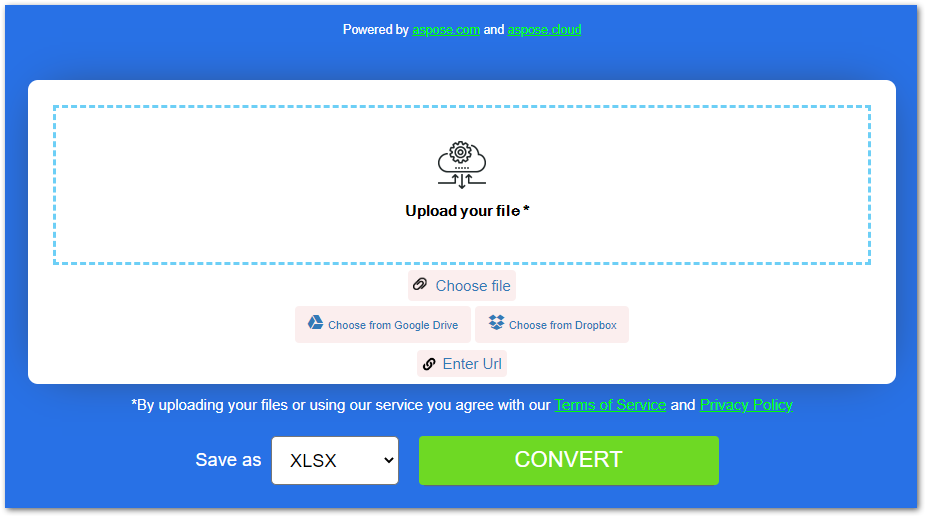
Gratis PDF till XLS Converter
Du kan skaffa en gratis licens för att konvertera PDF-filer till Excel-format utan utvärderingsbegränsningar.
Utforska PDF till Excel Converter
Du kan lära dig mer om vårt Python PDF-bibliotek med hjälp av dokumentationen. Du kan också gärna meddela oss om dina frågor via vårt forum.
Slutsats
I den här artikeln har du lärt dig hur du konverterar PDF-filer till Excel i Python. Vi har uttryckligen täckt konverteringen av PDF till XLS och XLSX. Dessutom har du sett hur du anpassar PDF till Excel-konvertering med olika alternativ. Dessutom finns en gratis online-konverterare för PDF till Excel i slutet som du kan använda för att konvertera så många PDF-filer som du vill.